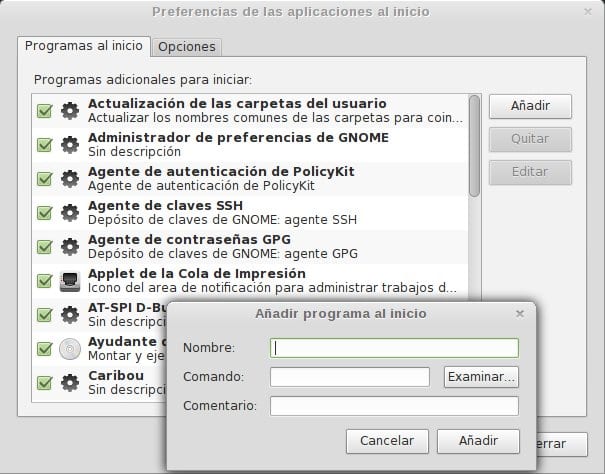
La plupart des applications que nous installons peuvent être utilisées à la demande, c'est-à-dire lorsque nous en avons besoin, et n'ont donc pas besoin d'être exécutées dès que nous allumons l'ordinateur ou que le bureau est démarré, mais il existe des cas dans lesquels nous avons besoin démarrer automatiquement les applications avec le bureau, et maintenant voyons comment le faire dans GNOME, l'un des environnements les plus populaires.
Pour commencer, nous devons ouvrir une fenêtre de terminal (Ctrl + Alt + T) et entrer la commande:
gnome-session-properties
Après quoi, nous verrons une fenêtre similaire à celle qui accompagne ce post. Là ils seront toutes les applications qui démarrent avec le bureau GNOME par défaut, et nous pouvons ajouter celles que nous voulons en cliquant simplement sur le bouton «Ajouter», ce qui fera apparaître une fenêtre plus petite comme celle de devant et dont le titre est «Ajouter un programme au démarrage».
Cette fenêtre est composée de trois champs de texte, assez explicatifs d'ailleurs: Nom, commande et commentaire. Dans le premier va le nom avec lequel il apparaîtra parmi les options de démarrage, tandis que la commande est entrée avec le chemin complet (par exemple, / usr / bin / java) et avec les paramètres souhaités; le commentaire est ce qui apparaît comme une aide lorsque nous passons le pointeur de la souris sur l'entrée. Ensuite, cliquez sur 'Ajouter' et il apparaîtra dans la liste des applications au début de GNOME: maintenant la prochaine fois que nous démarrons le bureau, il s'exécutera automatiquement et nous n'aurons pas à le démarrer nous-mêmes.
Plus d'informations - Indicateur de menu classique, profitez du menu GNOME classique dans Unity